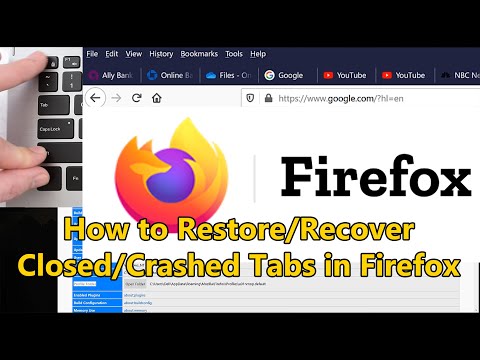विभिन्न ब्राउज़रों में पिछले सत्र को पुनर्स्थापित करने की समस्या का समाधान काफी अलग है। फिर भी, क्रियाओं के कुछ सामान्य एल्गोरिथम की पहचान करना संभव है जो उपयोगकर्ता को वांछित कार्रवाई करने की अनुमति देता है।

अनुदेश
चरण 1
"प्रारंभ" बटन पर क्लिक करके मुख्य सिस्टम मेनू को कॉल करें और "सभी कार्यक्रम" आइटम पर जाएं। इंटरनेट एक्सप्लोरर शुरू करें और प्रोग्राम विंडो के शीर्ष बार में "टूल्स" मेनू खोलें। कमांड निर्दिष्ट करें "अंतिम ब्राउज़िंग सत्र फिर से खोलें"। कृपया ध्यान दें कि यदि इंटरनेट एक्सप्लोरर अप्रत्याशित रूप से समाप्त हो जाता है, तो प्रोग्राम पिछले सत्र को स्वचालित मोड में सभी खुले टैब के साथ पुनर्स्थापित करने की पेशकश करता है। पिछले इंटरनेट एक्सप्लोरर सत्र को पुनर्स्थापित करने का दूसरा तरीका एक नया टैब खोलना है जहां आप फिर से खोलें बंद टैब विकल्प (इंटरनेट एक्सप्लोरर के लिए) का चयन कर सकते हैं।
चरण दो
मोज़िला फ़ायरफ़ॉक्स ब्राउज़र लॉन्च करें और टाइप करें
के बारे में: sessionrestore
एप्लिकेशन एड्रेस बार के टेक्स्ट बॉक्स में। यह क्रिया पिछले सत्र को पुनर्स्थापित करने के लिए संवाद बॉक्स लाएगी। पिछले सत्र को पुनर्प्राप्त करने के लिए एक वैकल्पिक विधि का प्रयोग करें। ऐसा करने के लिए, मुख्य स्टार्ट मेनू पर लौटें और सभी कार्यक्रमों पर जाएं। एक्सेसरीज़ लिंक का विस्तार करें और विंडोज एक्सप्लोरर एप्लिकेशन लॉन्च करें। राह का अनुसरण करो
ड्राइव_नाम: / दस्तावेज़ और सेटिंग्स / उपयोगकर्ता_नाम / एप्लिकेशन डेटा / मोज़िला / फ़ायरफ़ॉक्स / प्रोफाइल / ####। डिफ़ॉल्ट
और sessionstore.js नामक फ़ाइल ढूंढें। पिछले ब्राउज़र सत्र को पुनर्स्थापित करने के लिए मिली फ़ाइल को चलाएँ।
चरण 3
पिछले सत्र को पुनर्स्थापित करने के लिए किसी अन्य विधि का प्रयास करें। ऐसा करने के लिए, प्रोग्राम विंडो के ऊपरी सर्विस पैनल में ब्राउज़र लोगो के साथ बटन पर क्लिक करके मोज़िला फ़ायरफ़ॉक्स एप्लिकेशन का मुख्य मेनू खोलें, और "लॉग" आइटम का चयन करें। "पिछले सत्र को पुनर्स्थापित करें" उप-आइटम (मोज़िला फ़ायरफ़ॉक्स के लिए) का चयन करें।
चरण 4
ओपेरा एप्लिकेशन प्रारंभ करें और ब्राउज़र विंडो के ऊपरी सेवा पैनल का "फ़ाइल" मेनू खोलें। आइटम "सत्र" का चयन करें और अंतिम सत्र (ओपेरा के लिए) का चयन करें।
चरण 5
Google Chrome ऐप में, एक नया टैब खोलें और नीचे "टैब की संख्या" टैब चुनें। इस क्रिया से पिछला सत्र (Google Chrome के लिए) खुल जाएगा।